Blog
Hình ảnh, video không hiện thị trong App Quik | Cách khắc phục
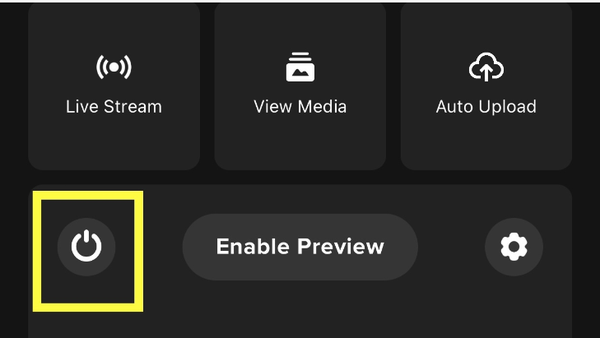
GoPro Quik: Không thể xem được phương tiện hình ảnh trên Gopro
Phải làm gì khi không xem được hình ảnh vừa mới được quay từ Gopro của bạn ?
Bạn sẽ thấy hình ảnh được lữu trữ trên thẻ SD khi Camera của bạn được kết nối với Gopro Quik. Thông thường, nếu bạn không thể xem phương tiện của mình trên Camera từ ứng dụng, điều này có nghĩa là các tệp đều được ghi ở độ phân giải quá cao đối với thiết bị di động của bạn.
No Media
Nếu bạn không thấy bất kì video hoặc hình ảnh nào sau khi nhấn vào xem
[ Media ], vui lòng chụp ảnh hoặc quay video ngắn bằng ứng dụng và bật nguồn máy ảnh. Đây là cách để làm điều đó.
1. Điều hướng đến màn hình điều khiển của ứng dụng bằng cách chọn ở dưới cùng bên phải của màn hình.
2. Nhấn vào một trong hai biểu tượng để chụp ảnh hoặc quay video. ( nếu nhu quay video, hãy nhấn vào nút ghi hình lần 2 để kết thúc ghi hình )
3. Nhấn vào biểu tượng [Nguồn] và chọn [Tắt nguồn]
4. Nhấn vào nút tương tự phía trên [ Nhấn để bật nguồn ]
5. Sau khi hoàn thành các bước này, hãy nhấn vào xem [Media]. Video và ảnh của bạn
Phát lại không được hỗ trợ
Nếu bạn có thể nhìn thấy hình thu nhỏ trong phương tiện nhưng không thể phát chúng, thì camera đã quay video ở độ phân giải quá cao, tốc độ khung hình quá cao hoặc kết hợp cả hai. Khả năng tương thích khác nhau tuỳ theo thiết bị và hệ điều hành và không được đảm bảo cho tất cả các thiết bị.
Khắc phục sự cố
Nếu bạn vẫn không thể xem phương tiện của mình, hãy thử làm theo các bước sau:
1. Kết nối camera của bạn với máy tính và bật nguồn. Camera sẽ chuyển sang chế độ USB và hiển thị biểu tượng USB và pin trên màn hình LCD của camera
2.Tải đoạn phim của bạn lên máy tính.
3. Khi video và ảnh của bạn đã được lưu thành công, bạn có thể ngắt kết nối camera khỏi máy tính và kết nối lại Gopro Quik.
 Dji Osmo
Dji Osmo Gopro Hero
Gopro Hero Insta 360
Insta 360 Máy ảnh Canon
Máy ảnh Canon Máy ảnh Fujifilm
Máy ảnh Fujifilm Máy ảnh Leica
Máy ảnh Leica Máy ảnh Nikon
Máy ảnh Nikon Máy ảnh Ricoh
Máy ảnh Ricoh Máy ảnh Sony
Máy ảnh Sony Ống kính Fujifilm
Ống kính Fujifilm Ống kính Sigma
Ống kính Sigma Ống kính Viltrox
Ống kính Viltrox Đèn Flash
Đèn Flash Phụ kiện máy ảnh
Phụ kiện máy ảnh Phụ kiện máy quay hành động
Phụ kiện máy quay hành động Phụ kiện quay/chụp điện thoại
Phụ kiện quay/chụp điện thoại Thẻ nhớ
Thẻ nhớ